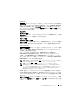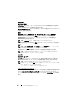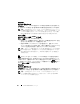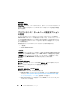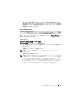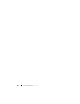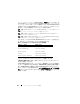Users Guide
Table Of Contents
- ユーザーズガイド
- はじめに
- 設定と管理
- セキュリティ管理
- ユーザー権限の割り当て
- 対応 するWindows オペレーティングシステムで ゲストアカウントと匿名アカウントを無効にする
- SNMP Agent の設定
- Microsoft Windows オペレーティングシステム環境のシステムでの SNMP エージェントの設定
- 対応 Red Hat Linux オペレーティングシステム環境のシステムでの SNMP エージェントの設定
- 対応SUSE Linux Enterprise Server が実行されるシステムでの SNMP エージェントの設定
- VMware MIB をプロキシするために対応 VMware ESX 4.0 オペレーティン グシステムが稼動するシステムにおいて SNMP エージェントを設定する
- 対応 VMware ESXi 4.X および ESXi 5.X オペレーティングシステムが実 行されるシステムにおける SNMP エージェントの設定
- 対応 Red Hat Enterprise Linux オペレーティング システム と SUSE Linux Enterprise Server が稼 動するシステム上でのファイアウォールの設定
- Server Administrator の使用
- Server Administrator サービス
- リモートアクセスコントローラの 操作
- Server Administrator ログ
- アラート処置の設定
- 対応 Red HatEnterprise Linux および SUSE Linux Enterprise Server オペレーティングシス テムが実行されるシステムにおけるアラート処 置の設定
- Microsoft Windows Server 2003 および Windows Server 2008 におけるアラート処置 の設定
- Windows Server 2008 におけるアラート処置の 実行アプリケーションの設定
- BMC/iDRAC プラットフォームイベントフィル タアラートメッセージ
- 接続サービスエラー
- ログイン失敗のシナリオ
- 対応 Windows オペレーティングシステムで Server Administrator のインストールエラーを 修正する
- OpenManage Server Administrator サービス
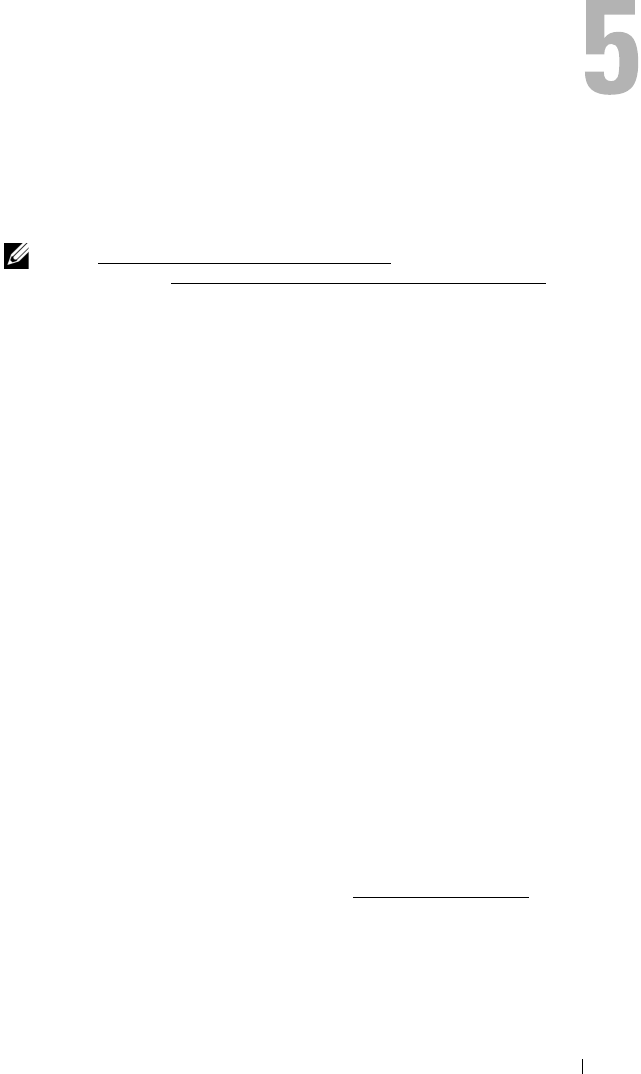
リモートアクセスコントローラの操作 89
リモートアクセスコントローラの
操作
メモ:
ベースボード管理コントローラ(BMC)は Dell PowerEdge x9xx システム
でサポートされ、
統合 Dell リモートアクセスコントローラ(iDRAC)は Dell
PowerEdge xx0x
および xx1x システムでサポートされています。
概要
本章では、
BMC/iDRAC
と
DRAC
のリモートアクセス機能へのアクセスおよ
び使用方法を説明します。
Dell
システムベースボード管理コントローラ(
BMC
)
/
統合
Dell
リモートアク
セスコントローラ
(
iDRAC
)は、システムボード上のさまざまなセンサーと通
信して重要なイベントをモニタし、一定のパラメータがプリセットしきい値を超
えたときにアラートとログイベントを送信します。
BMC/iDRAC
は、業界標準の
Intelligent Platform Management Interface
(
IPMI
)仕様をサポートし、
システムをリモートで設定、監視および復旧することができます。
DRAC
は、
Dell
システムのリモート管理機能、クラッシュしたシステムのリカ
バリ、電源制御機能などを提供するシステム管理ハードウェアおよびソフト
ウェアソリューションです。
システムのベースボード管理コントローラ(
BMC
)
/
統合
Dell
リモートアクセ
スコントローラ(
iDRAC
)との通信によって、電圧、温度、およびファン速度
に関連したアラートやエラーを電子メールアラートとして送信されるように
DRAC 4
および
DRAC 5
を設定できます。
DRAC
は、システムクラッシュの
原因の診断を助けるために、イベントデータのログと最近のクラッシュ画面
(
Microsoft Windows
オペレーティングシステムが稼動するシステムのみで
利用可)を記録します。
リモートアクセスコントローラ
は、動作不能のシステムへのリモートアクセスを
提供するため、迅速なシステム起動と実行を実現できます。
リモートアクセスコ
ントローラ
は、システムがダウンしたときにアラートを通知し、システムをリ
モートで再起動できるようにします。さらに、
リモートアクセスコントローラ
は
システムクラッシュの原因をログに記録し、前回のクラッシュ画面
を保存しま
す。
リモートアクセスコントローラへは
Server Administrator
ホームページから
ログインできるほか、対応ブラウザを使ってコントローラの
IP
アドレスに直接
アクセスすることもできます。